Solucionar errores aceleracion grafica con VMware en Ubuntu
Para solucionar el problema con la aceleración gráfica de VMware en Ubuntu, tan solo necesitamos añadir la línea.
Al final del archivo .vmx de la máquina virtual, este se sitúa en la carpeta principal de la máquina virtual, en mi caso se llama Ubuntu, como podéis ver a continuación.
Con el archivo localizado, tan solo abre tu editor de texto preferido, arrastra el archivo .vmx al editor, y añade la linea anterior al final del archivo.
Finalmente guarda el archivo, y reinicia VMware, la siguiente vez que arranques la máquina virtual que has editado, esta no debería dar ningun error.
Ten en cuenta que esto funciona siempre y cuando tu ordenador cuenta con una tarjeta gráfica compatible con Ubuntu.
mks.gl.allowBlacklistedDrivers = "TRUE"
Al final del archivo .vmx de la máquina virtual, este se sitúa en la carpeta principal de la máquina virtual, en mi caso se llama Ubuntu, como podéis ver a continuación.
Con el archivo localizado, tan solo abre tu editor de texto preferido, arrastra el archivo .vmx al editor, y añade la linea anterior al final del archivo.
Finalmente guarda el archivo, y reinicia VMware, la siguiente vez que arranques la máquina virtual que has editado, esta no debería dar ningun error.
Ten en cuenta que esto funciona siempre y cuando tu ordenador cuenta con una tarjeta gráfica compatible con Ubuntu.
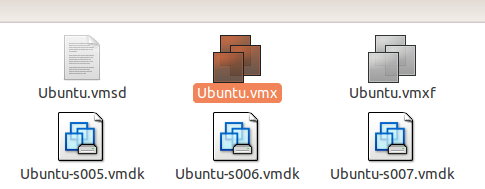



Comentarios
Publicar un comentario
Si tenéis alguna duda o sugerencia, no dudéis en comentar. ;)